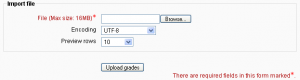Diferencia entre revisiones de «Importar calificaciones»
(tidy up) |
(tidy up) |
||
| Línea 1: | Línea 1: | ||
{{Actualizar}} | |||
{{Calificaciones}} | {{Calificaciones}} | ||
Revisión del 00:39 26 oct 2014
Esta página necesita actualizarse con la información existente en la documentación vigente/moderna/actualizada en el idioma inglés original para Moodle. Se le sugiere al lector que consulte la página original en idioma inglés cuyo enlace está al fondo de esta página. y que, por favor, actualice esta información y quite la plantilla {{Actualizar}} cuando haya terminado. (otras páginas pendientes de actualizar)
Las calificaciones se pueden importar como fichero CSV o XML. A partir de Moodle 2.8, pueden pegarse desde una hoja de cálculo.
El formato de archivo de importación es el mismo que el correspondiente formato de exportación.
Nota: La importación de calificaciones es equivalente a la calificación manual en el Reporte calificador. De tal manera que si las calificaciones de una actividad de Moodle concreta -como por ejemplo una tarea- se importan, ya no podrán editarse a través de la página de envío de la tarea.
Importación de calificaciones
Para importar calificaciones al Libro de calificaciones:
- Decidir el formato de importación -fichero CSV o XML, o (Moodle 2.8 y siguientes) pegar desde una hoja de cálculo (ver debajo) - después exportar algunas calificaciones utilizando el formato de exportación correspondiente.
- Editar el archivo exportado, editarlo de la forma deseada y grabarlo.
- Elegir el formato de importación escogido desde el menú desplegable del libro de calificaciones.
- Subir el archivo creado previamente.
- Definir las opciones requeridas.
- Hacer clic en el botón "Subir calificaciones"
- Sólo en las importaciones de CSV: previsualizaremos la importación de las calificaciones y elegir la columna a mapear, después hacer clic en el botón "Subir calificaciones" para completar la importación de calificaciones.
Necesitamos dos permisos para importar calificaciones: (1) permiso general para importar calificaciones y (2) permiso para importar calificaciones en un formato determinado. Por ejemplo para para importar en formato CVS son necesarios
moodle/grade:import ("Import grades") = Permitir (Allow)
gradeimport/csv:view ("Import grades from CSV") = Permitir (Allow)
Importar CSV
La importación de CSV es más flexible que la importación de XML, porque Usted puede elegir el mapeo de las columnas.
Mapeo de Calificaciones
When Importing to Moodle 2.x or higher, after selecting your CSV for import you'll be prompted to map user fields and grade items to the new column headers to ensure that there is a match. More than one item can be mapped to the same grade item in your destination course so be mindful of the mapping to ensure that grade data is imported properly, any collisions (i.e. if two or more fields are mapped to the same but duplicate data exists) will cause an error. User grade data for users not yet enrolled to the destination course will be noted (and once enrolled their grade data will display).
Codificación
Si no estamos seguro de la codificación de nuestro archivo CSV, podemos intentar a seleccionar la segunda opción en el menú desplegable de codificación. Si hemos usado Excel para generar el archivo CSV la segunda opción de codificación WINDOWS-xxx probablemente será la correcta. La previsualización de la importación de las calificaciones os dirá si hemos supuesto la codificación correctamente.
Escalas verbosasVerbose scales
Las escalas puede ser especificar como un identificador de elementos - por ejemplo. 0, 1, 2, 3, etc o como una cadena de texto, por ejemplo. "buena", "malo", "muy malo". El último formato se llama "verboso".
Pegar desde hoja de cálculo
¡Nueva característica
en Moodle 2.8!
Information to be added here..
Importación de XML
Before importing an XML file you will need to ensure that all of the students that you want to alter grades for have their ID number field filled out. This is located in the "Optional" section of the user edit profile page. You will also need to set the ID number of the activity as well. You can find this under "Common module settings" when editing the activity.
The format for the XML should be as follows:
<results>
<result>
<assignment>activityidnumber</assignment>
<student>studentidnumber</student>
<score>53.00</score>
</result>
<result>
<assignment>differentactivityidnumber</assignment>
<student>studentidnumber</student>
<score>73.00</score>
</result>
</results>
For a working example try exporting the gradebook as an xml file and view the format.
Remote file URL
The remote file URL field is for fetching data from a remote server, such as a student information system.
Grade import capabilities
See also
Using Moodle forum discussions: